So verwenden sie eine big if-formel in google sheets
Sie können die folgenden Methoden verwenden, um eine LARGE IF- Formel in Google Sheets zu erstellen:
Methode 1: BIG IF mit einem einzigen Kriterium
=ArrayFormula(LARGE(IF( A2:A11 = " value " , C2:C11 ), 2 ))
Diese Formel findet den zweitgrößten Wert in Spalte C , wobei der Wert in Spalte A gleich „Wert“ ist.
Methode 2: BIG IF mit mehreren Kriterien
=ArrayFormula(LARGE(IF(( A2:A11 = " value1 " ) * ( B2:B11 = " value2 " ) = 1 , C2:C11 ), 5 ))
Diese Formel ermittelt den fünftgrößten Wert in Spalte C , wobei der Wert in Spalte A gleich „Wert1“ und der Wert in Spalte B gleich „Wert2“ ist.
Die folgenden Beispiele zeigen, wie Sie die einzelnen Methoden mit dem folgenden Datensatz in Google Sheets verwenden:
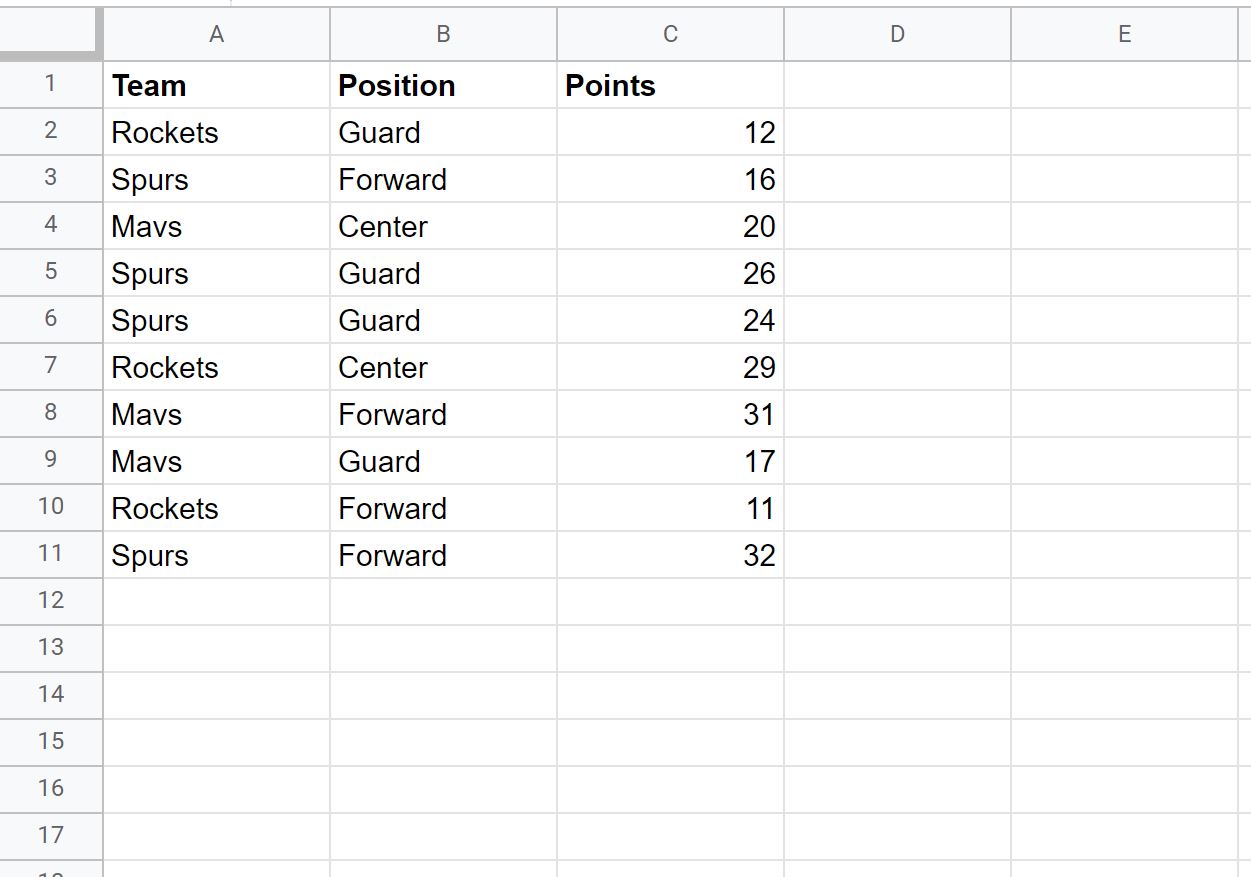
Beispiel 1: LARGE IF mit einem einzigen Kriterium
Wir können die folgende Formel verwenden, um den zweitgrößten Wert in der Spalte „ Punkte “ nur für Zeilen zu berechnen, in denen die Spalte „ Team“ „Spurs“ lautet:
=ArrayFormula(LARGE(IF( A2:A11 = " Spurs " , C2:C11 ), 2 ))
Der folgende Screenshot zeigt, wie diese Syntax in der Praxis verwendet wird:
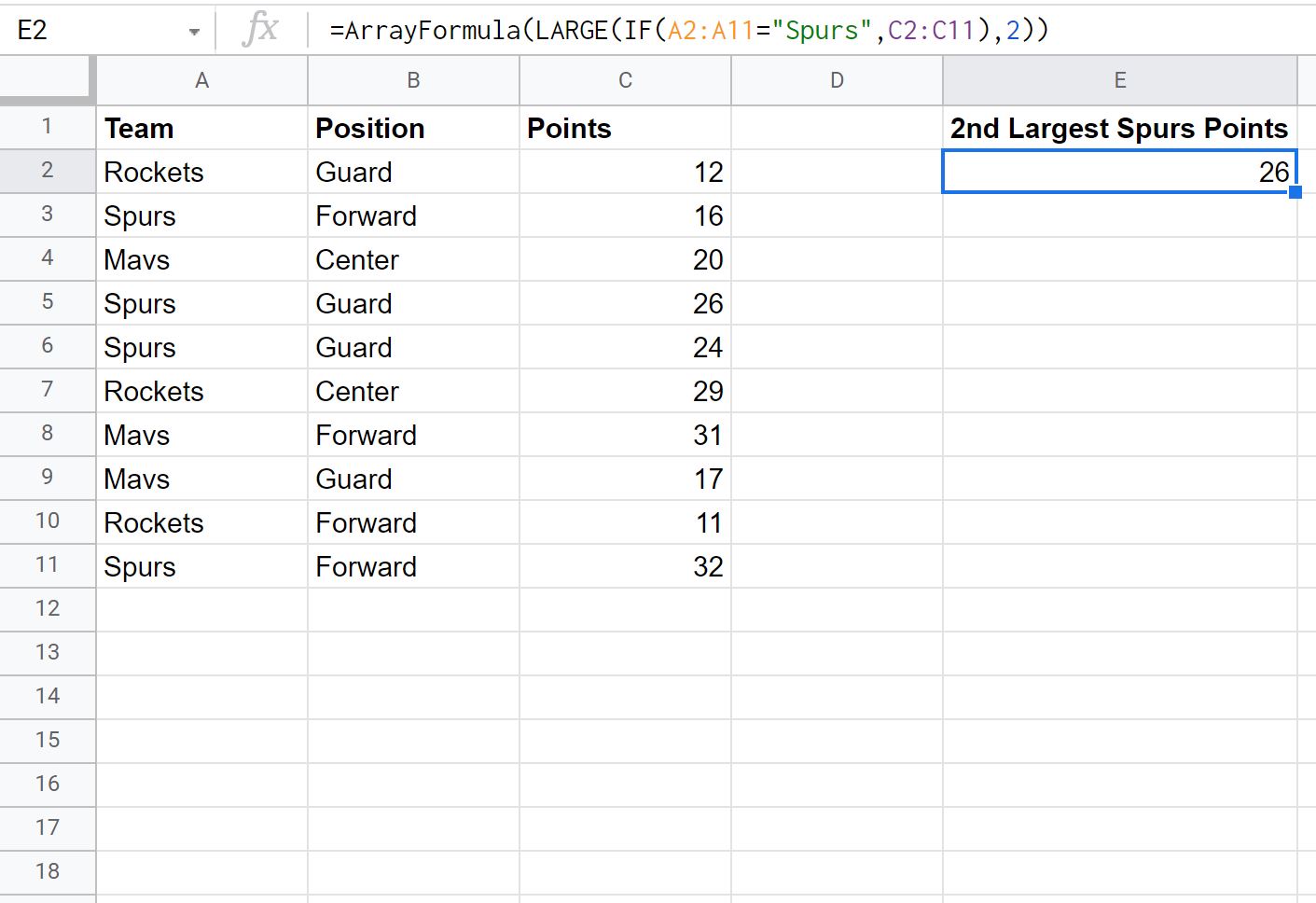
Wir können sehen, dass der zweithöchste Punktewert unter den Linien, in denen Team gleich „Spurs“ ist, 26 beträgt.
Beispiel 2: LARGE IF mit mehreren Kriterien
Wir können die folgende Formel verwenden, um den zweitgrößten Wert in der Spalte „ Punkte “ nur für Zeilen zu berechnen, in denen die Spalte „ Team“ „Spurs“ und die Spalte „ Position “ „Guard“ entspricht:
=ArrayFormula(LARGE(IF(( A2:A11 = " Spurs " )*( B2:B11 = " Guard " )= 1 , C2:C11 ), 2 ))
Der folgende Screenshot zeigt, wie diese Syntax in der Praxis verwendet wird:
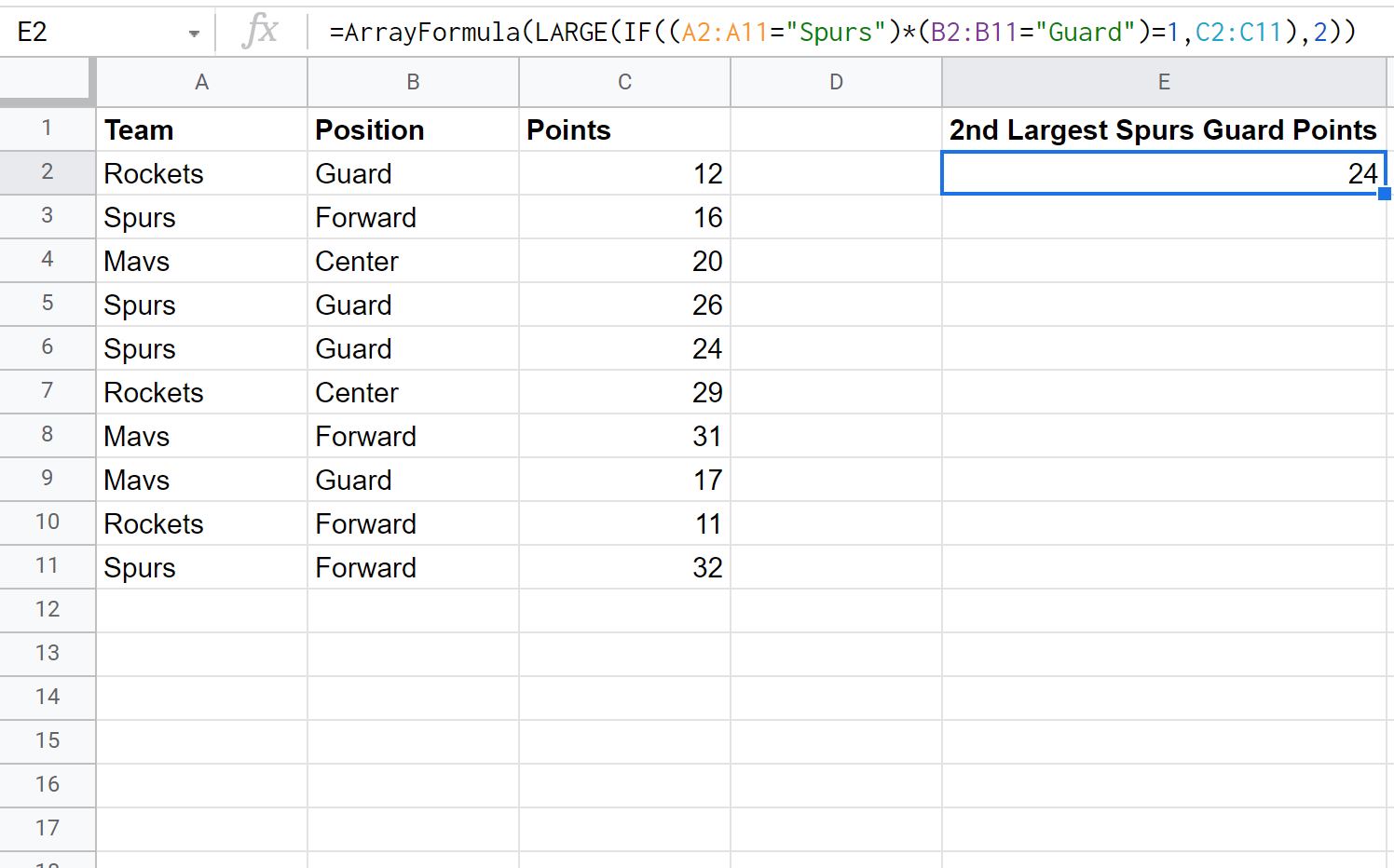
Wir können sehen, dass der zweithöchste Punktwert unter den Linien, in denen Team gleich „Spurs“ und Position gleich „Guard“ ist, 24 beträgt.
Hinweis : Die vollständige Dokumentation für die LARGE- Funktion in Google Sheets finden Sie hier .
Zusätzliche Ressourcen
In den folgenden Tutorials wird erläutert, wie Sie andere häufige Aufgaben in Google Sheets ausführen:
Google Sheets: So multiplizieren Sie eine Spalte mit einer Konstante
Google Sheets: So multiplizieren Sie eine Spalte mit einem Prozentsatz
Google Sheets: So sortieren Sie Elemente über mehrere Spalten hinweg